En este tutorial, aprenderá a instalar Anti-Tracker usando su solución de seguridad Bitdefender para Mac. La extensión de navegador Anti-Tracker de Bitdefender le ayuda a aumentar su privacidad online. Bloquea los rastreadores que recogen sus datos y le permite ver y gestionar esta información en cada sitio web que visita. Mantiene la privacidad de sus datos de navegación y mejora el rendimiento cargando las páginas web más rápidamente. Bitdefender Anti-Tracker es compatible con los siguientes navegadores de macOS:
- Safari
- Google Chrome
- Mozilla Firefox
Una vez instalado Bitdefender en su ordenador Mac, siga los siguientes pasos para añadir la extensión Anti-Tracker a su navegador y bloquear las cookies de rastreo.
1. Haga clic en Privacidad en la parte izquierda de la interfaz de Bitdefender.
2. Abra la pestaña Anti-tracker en la parte superior.
3. Haga clic en Habilitar extensión o Obtener extensión junto a los navegadores web instalados en su ordenador: Safari, Google Chrome, Mozilla Firefox.
4. Se le redirigirá a la tienda de extensiones de su navegador. Siga las instrucciones adecuadas, en función del navegador web que esté utilizando:
Google Chrome
- Haga clic en el botón Añadir a Chrome
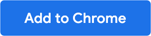 en la página de Bitdefender Anti-tracker que se abre en Google Chrome.
en la página de Bitdefender Anti-tracker que se abre en Google Chrome. - En el cuadro de confirmación, haga clic en Añadir extensión para habilitar la extensión Anti-tracker.
Mozilla Firefox
- Haga clic en el botón Añadir en la ventana emergente de la esquina superior derecha del navegador Firefox.
- Haga clic en Aceptar para completar la instalación de Anti-tracker.
Safari
- En la ventana emergente de Extensiones de Safari, marque las casillas Anti-tracker Engine y Anti-tracker Icon.
- Seleccione Anti-tracker Icon, luego haga clic en Permitir siempre en todos los sitios web si tiene esta opción. Si el botón no aparece, sáltate este paso.
- Seleccione Permitir siempre en todos los sitios web en la ventana de confirmación.
